
Harry James
0
2808
443
Chrome postavke imaju više od osnovnih podešavanja koje ste napravili kad ste prvi put postavili preglednik. Pogledajmo što to uključuje kopanje još dublje i vidjeti koje skrivene postavke možete promijeniti kako biste iskusili Chromeov doživljaj do sjaja.
1. Flash ponašanje
Koliki sam postotak svog života proveo nadograđujući Adobe Flash
- Margaret Lyons (@margeincharge) 18. veljače 2016
Bljesak je zlo. Flash mora umrijeti i Adobe radi na tome da ga ubije. No dok Flash u potpunosti ne nestane, možete ga ubiti barem u Chromeu tako što ćete otvoriti chrome: // plugins / i kliknuti vezu za onemogućivanje pod Adobe Flash Playerom. Pa biste trebali biti u redu i bez toga, jer mnoge web stranice sada koriste HTML5 umjesto Flash za umetanje sadržaja.
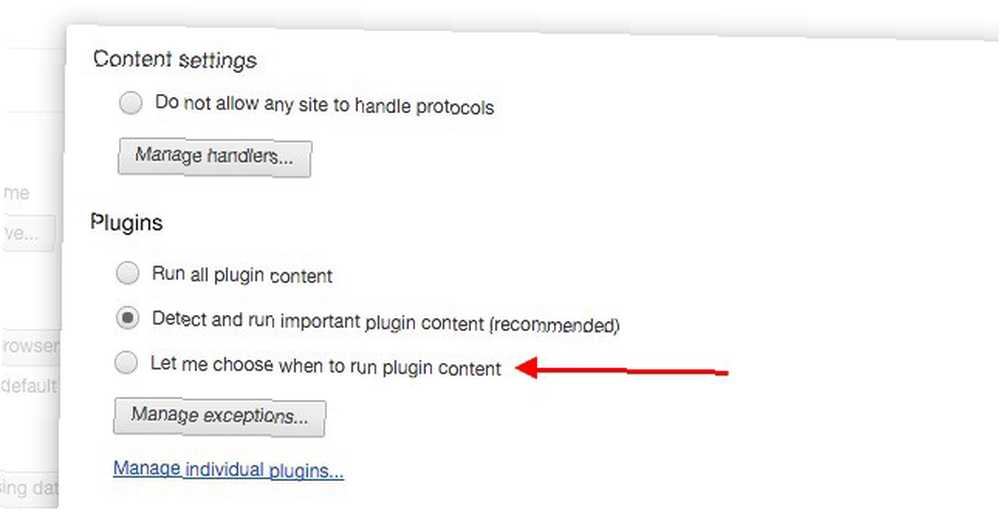
Želite imati mogućnost pokretanja Flash sadržaja pojedinačno, u Chromeu Kako omogućiti Flash u Chromeu u 5 jednostavnih koraka Kako omogućiti Flash u Chromeu u 5 jednostavnih koraka Google Chrome ne želi da upotrebljavate Adobe Flash Player. Evo kako omogućiti Flash u Chromeu u slučaju da vam treba. ? Umjesto da onemogućite Flash kao što smo vam pokazali, pokušajte ovo: idite na Postavke> Prikaži napredne postavke... > Privatnost> Postavke sadržaja> Dodaci i odaberite radio gumb pored Dopusti mi da odaberem kada treba pokrenuti sadržaj dodataka. Tako se Flash dodatak kao i ostali dodaci poput Chrome PDF Viewera zadano blokiraju, ali daje vam mogućnost klikanja za reprodukciju za svaki.
2. Prečaci na tipkovnici za proširenja
Ubrzajte svoj radni tijek dodjeljivanjem prečaca zadacima koje su postavljena instalirana Chromeova proširenja.
Da biste postavili prečace, idite na chrome: // proširenja ili otvorite stranicu proširenja putem ikone hamburgera na alatnoj traci i kliknite na Prečice na tipkovnici veza u dnu desno u Proširenja. Otvara se dijaloški okvir s popisom svih omogućenih proširenja.

Kliknite polje pored bilo kojeg proširenja i upišite prečac koji se lako pamti i koji biste ga željeli koristiti. Sada umjesto da kliknete gumb na alatnoj traci proširenja, umjesto toga možete pritisnuti ovu prečicu. Slobodno se riješite gumba na alatnoj traci za čistije Chrome sučelje i prebacite se na prečace u potpunosti.
3. Postavke za proširenje
Instalirate li ekstenzije i počnete ih koristiti onako kako jesu? Ako ste odgovorili sa da, možda nećete propustiti neke sjajne mogućnosti prilagođavanja koje dolaze u paketu s proširenjima.
Da biste ih sad istražili, idite na odjeljak Proširenja stranicu, potražite sićušne Opcije ispod bilo kojeg proširenja i kliknite na nju. Moći ćete prilagoditi način na koji se ekstenzija ponaša i napraviti prostor za više lijenosti, naravno.

Na primjer, ako ste instalirali Pocket, možete prilagoditi njegove mogućnosti kako biste omogućili brzo spremanje od usluga kao što su Twitter i Hacker News.
4. Roditeljski nadzor
Ako svoje računalo dijelite sa svojom djecom, možete nadzirati njihovu upotrebu preglednika postavljanjem nadziranih Chrome računa.
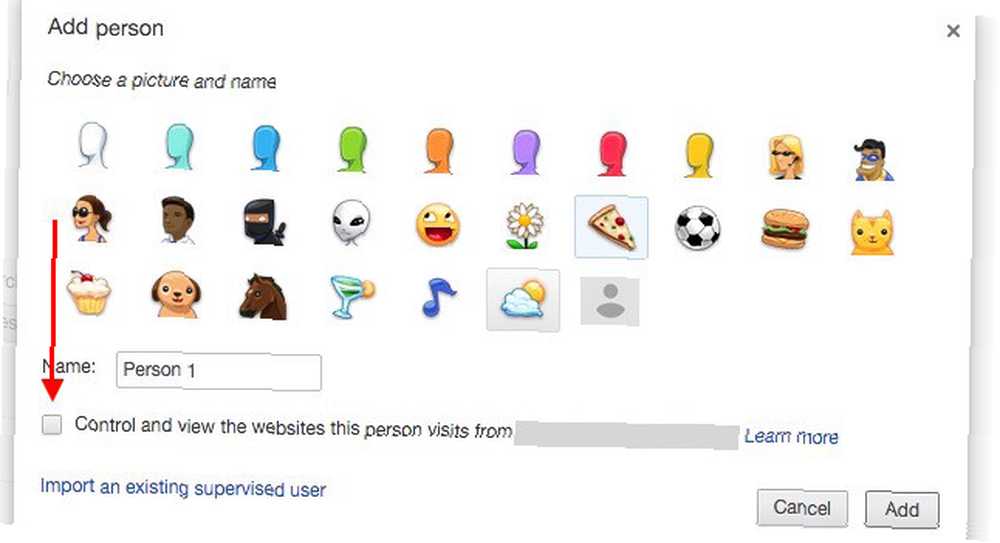
Proces stvaranja nadziranog korisnika gotovo je isti kao i za stvaranje redovitog korisnika: idite na Postavke> Ljudi> Dodaj osobu… I odaberite ime i sliku za novog korisnika. Jedina razlika ovdje je što morate potvrditi okvir pokraj Kontrolirajte i pregledavajte web stranice koje ta osoba posjećuje od… . Nećete vidjeti ovu opciju ako niste prijavljeni na svoj Google račun.
Ovim podređenim računima možete upravljati s bilo kojeg uređaja tako da posjetite chrome.com/manage. Ako imate više pitanja o stvaranju i upravljanju nadziranim korisnicima, posjetite ovu stranicu podrške za Chrome. Imajte na umu da je značajka nadziranih računa i dalje u beta verziji.
5. Generacija Chrome lozinki
Izvorne mape sada su dio Chromeovih osnovnih značajki; pa ne morate više lutati oko kromiranih: // zastava. pic.twitter.com/5Ai0Xcs7oH
- Roney Ngala (@rngala) 19. veljače 2016
A sada prijeđimo na neke postavke skrivene pod chrome: // zastavama. Treba imati na umu da su to eksperimentalne značajke, tako da ponekad ne funkcioniraju kako se očekuje. Ali ako prođu test, vidjet ćete ih da se pojavljuju kao zadane u budućim verzijama Chromea.
Svaki put kad promijenite postavku u chrome: // zastavama, morat ćete ponovo pokrenuti Chrome da bi nova postavka stupila na snagu. Preporučujemo da ponovo pokrenete Chrome samo nakon što ste prilagodili sve što želite prilagoditi.
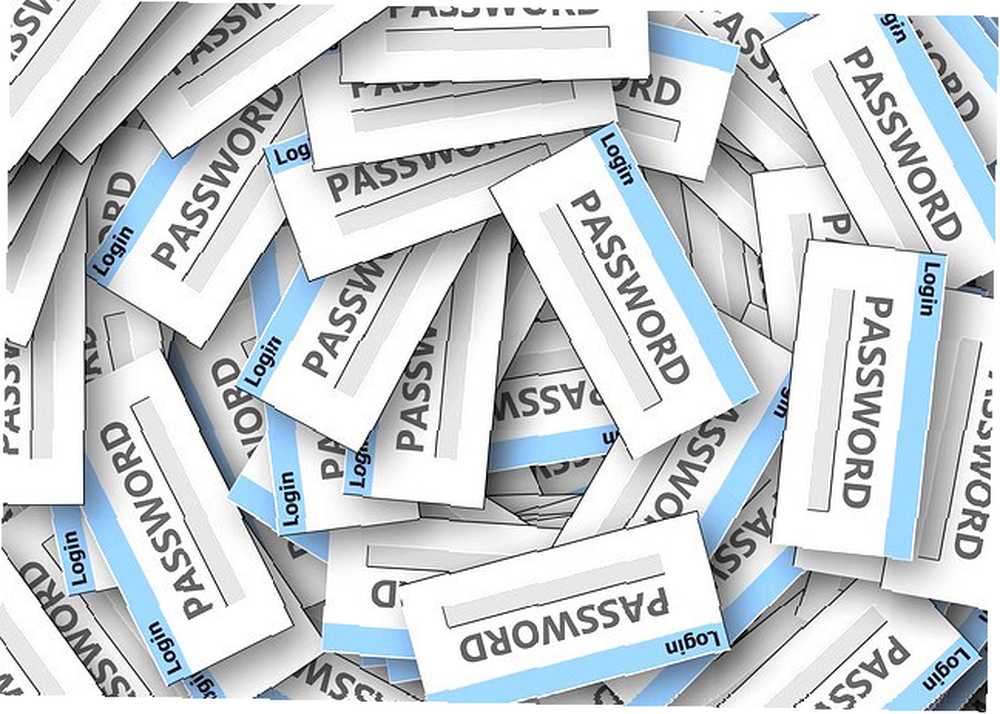
Ako se oslanjate na Chromeov upravitelj lozinki da će se pobrinuti za svoje prijave, vrijeme je da stvari još pojednostavimo i dopustimo Chromeu da se pozabavi i smislom zaporki..
Chrome mi je upravo ponudio da generiram lozinku za web mjesto na koje sam se registrirao. Nikada se nije koristilo upravitelj lozinki, ali to je uredno.
- Andrii Degeler (@adegeler) 8. rujna 2015
Pogledajte u kromu: // zastave za Omogući generiranje lozinke postavku i postavite na Omogućeno. Sljedeći put kad otvorite stranicu za stvaranje računa, moći ćete koristiti i spremiti slučajnu lozinku koju je stvorio Chrome.
Moram reći da to za mene nije pošlo za rukom. Ponovno sam pokrenuo Chrome, ali skočni prozor generiranja lozinke se nikada nije pojavio. Možda ćete imati više sreće s tim.
6. Kartica Odbacivanje za spremanje memorije
Ako želite da je Chrome uspostavio neki sustav za nadgledanje i automatsku regulaciju svoje memorije, ova je postavka za vas. U krom: // zastave, uključite Omogući odbacivanje kartica kako bi Chrome pratio vaše kartice i automatski odbacio pozadinske kartice niskog prioriteta.
Ne brinite zbog nestajanja kartica. Neće. Odbačeni kartici ostat će na traci s karticama i možete ih ponovo učitati bilo kada ih kliknete.
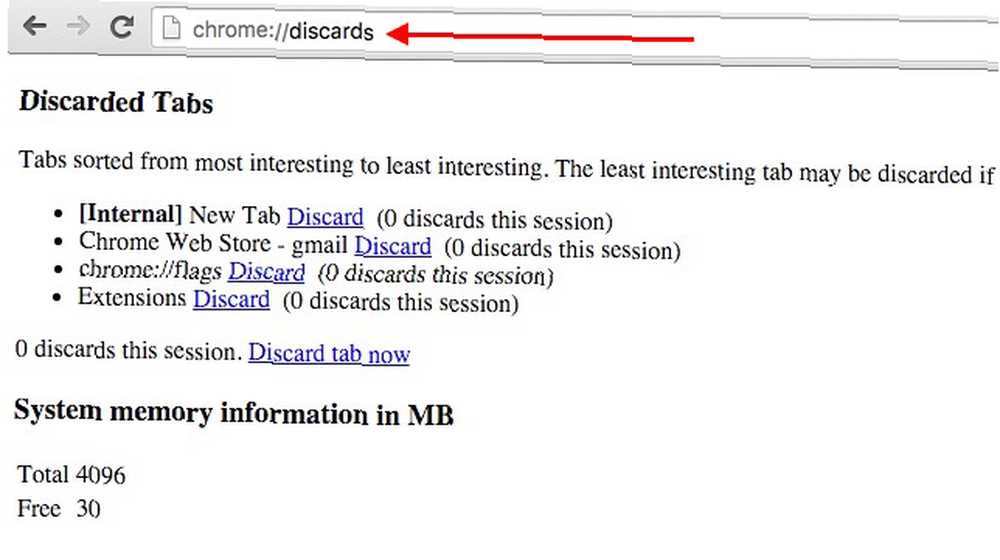
Također imate mogućnost ručnog odbacivanja odabranih kartica putem chrome: // discards. Ako niste previše impresionirani ugrađenom postavkom odbacivanja kartica, pokušajte s ovim dvjema proširenjima za rješavanje problema s Chromeovim memoriranjem RAM-a. Je li Chrome Hogging sav vaš RAM-a? Neka se ponaša s ova dva proširenja Je li Chrome hoggiranje sav vaš RAM-a? Neka se ponaša s ova dva proširenja Chrome ili Firefox? Ovo bi moglo biti najtoplije pitanje u današnjoj tehnološkoj zajednici, a za koje nikad nećete naći izravan odgovor. Osobno mislim da su oba preglednika sjajna, ali više smo koristili Firefox ... .
7. Automatsko ispunjavanje predviđanja
Ako za popunjavanje web obrazaca upotrebljavate Chromeovu značajku automatskog popunjavanja, znate koliko je to prikladno i štedi vrijeme. Možete ga još više prilagoditi ovim jednostavnim podešavanjem u krom: // zastave: omogućiti Pokaži predviđanja automatskog popunjavanja.
To čini da se pretvara relevantna predviđanja za automatsko popunjavanje u tekst rezerviranog mjesta na temelju vrste polja.
8. Automatsko spremanje web stranica da biste ih pregledali izvan mreže
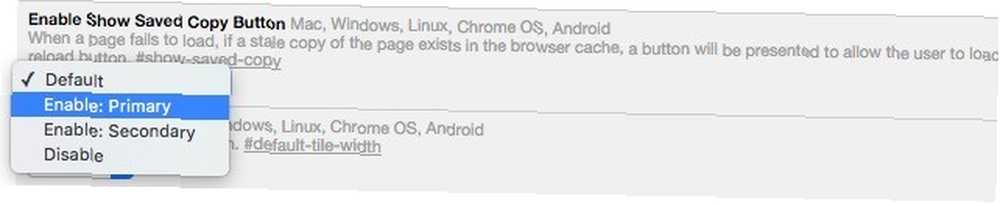
Bilo da je to prisilno ili dobrovoljno, prekid rada interneta povremeno nije loše. Ali isplati se ostati dobro pripremljen za ispadanje na Internetu, posebno ako ste mrežni radnik. Održavanje spremljenih kopija web stranica jedan je način da to učinite, a Chrome to čini za vas ako omogućite ovu malu zastavu u krom: // zastave: Omogući gumb Prikaži spremljeno kopiranje gumba. izabrati osnovni s padajućeg izbornika za ovu opciju i ponovno pokrenite Chrome.
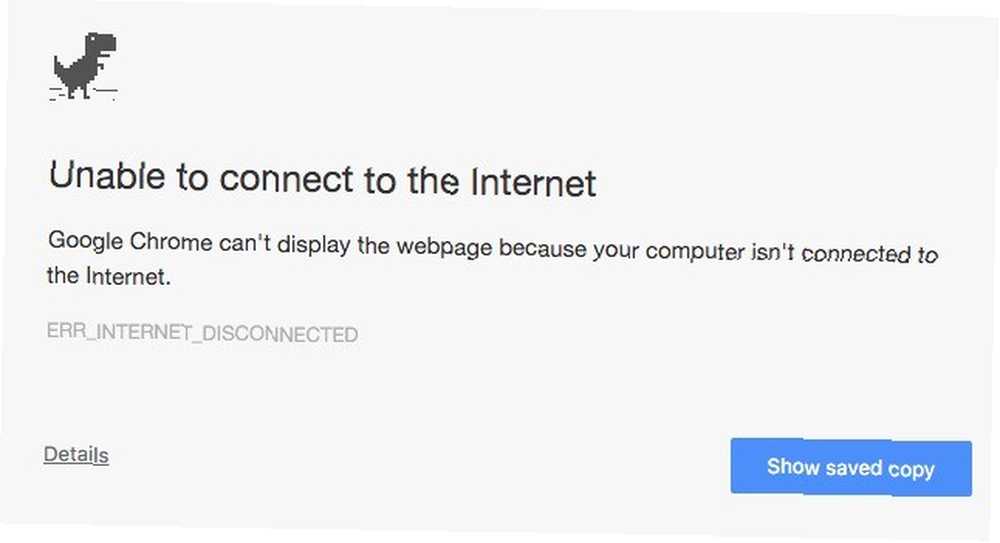
Sada kada pokušavate učitati web stranice bez internetske veze, za stranice koje ste posjetili prije nego što vidite Pokaži spremljenu kopiju gumb pored uobičajenog Nije moguće povezivanje s Internetom poruka.
Evo nekoliko stvari koje treba napomenuti:
- Vas limenka izabrati sporedan od Omogući Prikaži pohranjenu kopiju padajući. Jedina razlika koja će se dogoditi je da ćete dobiti neprimjetan Prikaži spremljenu kopiju gumb umjesto svijetloplavog.
- Ako ste omogućili Omogući offline način automatskog ponovno učitavanja i / ili Samo automatsko ponovno učitavanje vidljivih kartica, nećete vidjeti Prikaži spremljenu kopiju gumb uopće. Stranica će se automatski ponovno učitati kako bi vam se prikazala spremljena kopija.
9. Preuzmite nastavak
Zašto je na Zemlji "Omogući nastavak preuzimanja" onemogućeno prema Chromeu prema zadanim postavkama? #iznevjeriti
- Andre Carlucci (@andrecarlucci) 26. veljače 2015
Ako su u chrome: // zastavama postavite Omogući nastavak preuzimanja prekinuta preuzimanja možete nastaviti putem kontekstnog izbornika. Koristim ga na svom računalu već dugo vremena bez podešavanje postavke da se omogući nastavak, pa me zanima koja je točno funkcija ove zastave. Unatoč tome, mogućnost nastavka preuzimanja super je korisna, pa biste je možda željeli omogućiti ako ne možete vidjeti opciju kontekstnog izbornika za nastavak preuzimanja.
10. Korisničko sučelje materijala
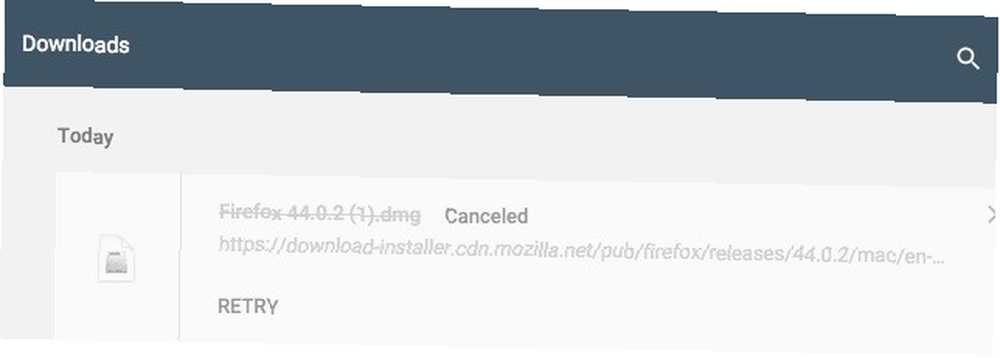
Dizajn materijala ovih je dana velik posao. Ako želite okusiti u Chromeu, omogućite ove dvije zastave u kromu: // flags: Omogući korisničko sučelje materijala za PDF i Omogući preuzimanja materijala dizajna. Riječ je o malom potezu, ali svejedno napravite ga ako žudite za dobrom konstrukcijom materijala.
Što smo propustili?
Chrome ima nedostatke i svoj udio stvari koje korisnici mrze. Ali ne volite li to samo kada se Chrome otkupi sa fantastičnim proširenjima 7 Chromeova proširenja kako bi se poboljšalo iskustvo pregledavanja 7 Chrome proširenja kako bi se poboljšalo iskustvo pregledavanja Isprobajte ova proširenja za poboljšani doživljaj preglednika Google Chrome. Popunjavaju neke praznine u korisničkom iskustvu. trikovi za uštedu vremena 11 Brzi trikovi kako postati korisnik Omnibox korisnika Chrome 11 Brzi trikovi za postati korisnik Omnibox korisnika Chrome-a Želite li postati korisnik snage Omnibox-a i štedite puno vremena i pritiska na tipku? Sve što trebate je nekoliko dobrih ekstenzija i malo znanja o tome kako prilagoditi postavke pretraživanja ... i tajne postavke? Svakako!
Slikovni krediti: mehaničar radi popravke Ronalda Sumnersa preko Shutterstocka











